ขั้นตอนต่อไปนี้จะช่วยให้คุณใช้พื้นที่เก็บข้อมูลที่เหลือบน iPad ของคุณให้เกิดประโยชน์สูงสุด เลือกวิธีที่เหมาะกับคุณและอายุการใช้งานของ iPad ของคุณมากที่สุด
ถอนการติดตั้งแอปพลิเคชันที่ไม่จำเป็น
นี่ถือเป็นวิธีที่ง่ายและสะดวกที่สุดในการกู้คืนหน่วยความจำ ใช้เวลาจัดเรียงแอปต่างๆ บน iPad ของคุณ และตรวจสอบให้แน่ใจว่าแอปที่จำเป็นได้รับการจัดลำดับความสำคัญในตำแหน่งที่สำคัญ
สำหรับแอปพลิเคชันที่ไม่ค่อยได้ใช้งานหรือไม่เคยใช้งานเลย คุณสามารถถอนการติดตั้งได้เพื่อหลีกเลี่ยงการสิ้นเปลืองพื้นที่ ในการถอนการติดตั้ง เพียงกดไอคอนแอปพลิเคชันที่ต้องการลบค้างไว้ หน้าจอจะแสดงตัวเลือกต่างๆ ให้ เลือก ลบแอปพลิเคชัน => ลบ เพื่อเสร็จสิ้นการดำเนินการ
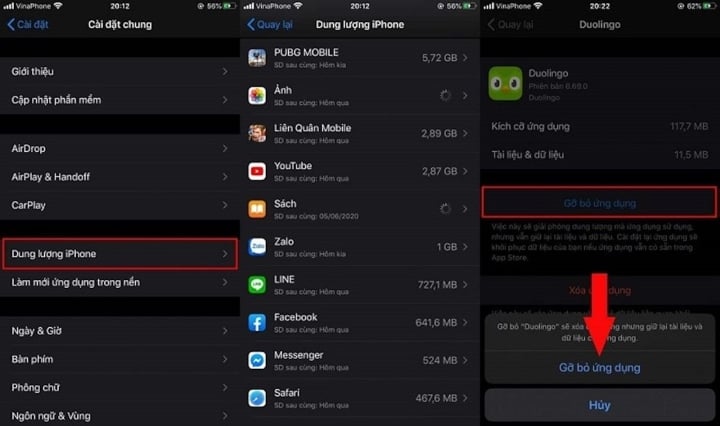
ใช้เวลาสักครู่เพื่อจัดเรียงแอปต่างๆ บน iPad ของคุณและตรวจสอบให้แน่ใจว่าแอปที่จำเป็นได้รับความสำคัญและจัดวางไว้ในตำแหน่งที่สำคัญ
ลบประวัติเบราว์เซอร์ Safari
การล้างประวัติการเข้าชม Safari จะช่วยให้คุณมีพื้นที่ว่างมากขึ้น ไปที่ การตั้งค่า > เลือก Safari > คลิกล้างประวัติ และข้อมูลเว็บไซต์
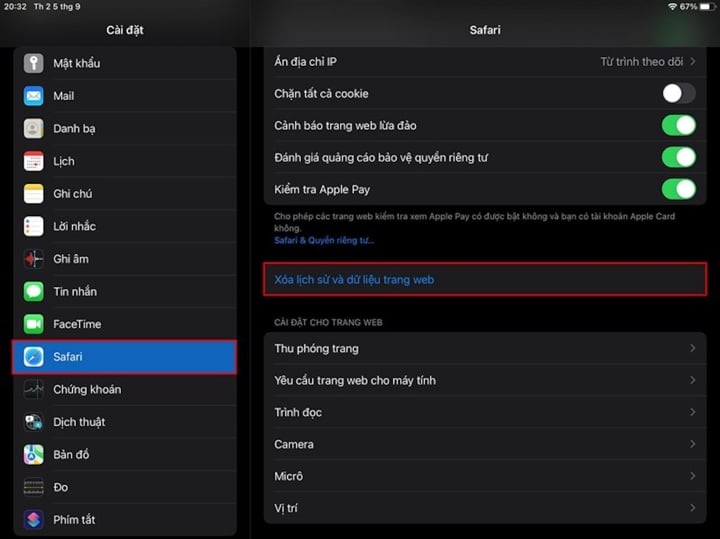
ปรับแต่งการบันทึกข้อความ
การส่งข้อความผ่าน iMessage เป็นเรื่องที่เข้าใจได้ง่าย แต่คุณควรใส่ใจกับข้อเท็จจริงที่ว่าการจัดเก็บข้อความมากเกินไปจะทำให้หน่วยความจำเต็มอย่างรวดเร็ว ต่อไปนี้คือวิธีจัดการ
ขั้นตอนที่ 1: ไปที่ การตั้งค่า > เลือก ข้อความ > คลิก บันทึกข้อความ
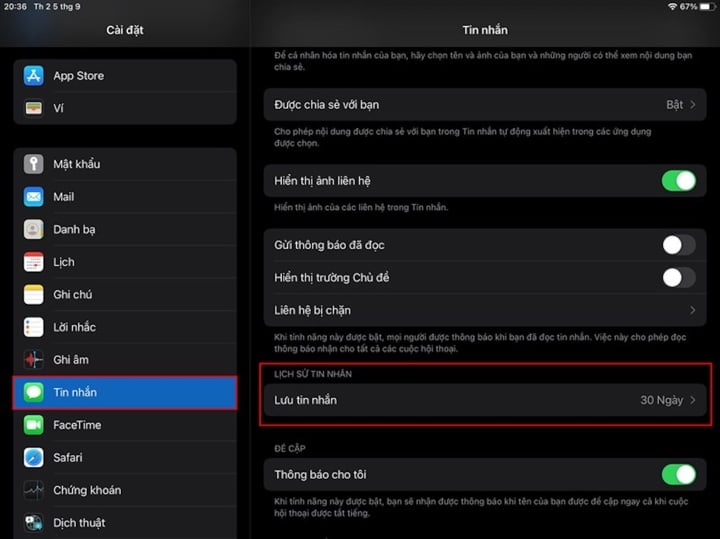
ขั้นตอนที่ 2: ปรับแต่งเวลา ในการบันทึกข้อความ อย่าเลือก "ถาวร " เพราะข้อความจะไม่สูญหาย ส่งผลให้หน่วยความจำเต็มเร็ว
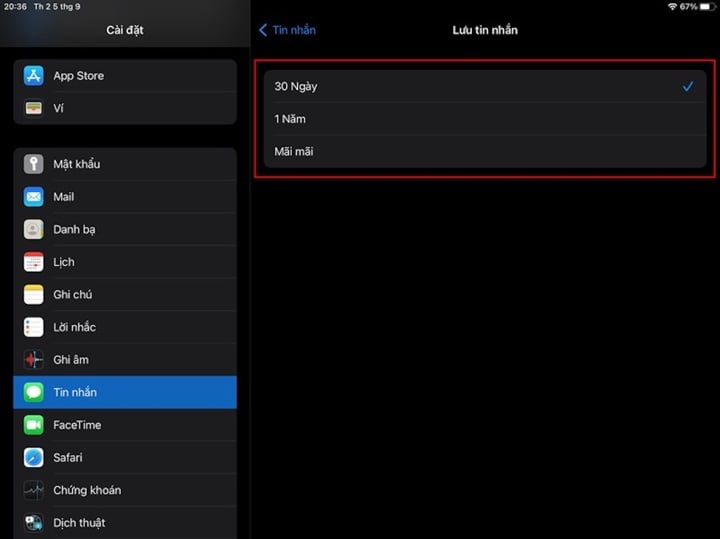
ลบเกมที่ไม่ได้ใช้และ Podcast เก่า
วิธีต่อไปที่จะเพิ่มพื้นที่ว่างคือการลบเกมที่คุณไม่ค่อยได้ใช้ เพราะบางเกมจะกินพื้นที่และข้อมูลจำนวนมากเนื่องจากการตั้งค่ากราฟิกของเกม เช่นเดียวกัน หากคุณมีนิสัยชอบดาวน์โหลดพอดแคสต์มาฟัง แต่หลังจากผ่านไปนานคุณก็ลืมมันไป
ลบทิ้งไปได้เลย เพราะพอดแคสต์ความยาว 30 นาทีอาจใช้พื้นที่ได้ถึง 25MB หากต้องการลบพอดแคสต์ เพียงคลิกปุ่ม 3 จุด => เลือกปุ่มลบ
ลบแอปที่ติดตั้งไว้ล่วงหน้า
โดยปกติแล้วเมื่อคุณซื้อโทรศัพท์ คุณจะเห็นแอปพลิเคชันที่ผู้พัฒนาได้ติดตั้งไว้ล่วงหน้าบนอุปกรณ์ ซึ่งก็เกิดขึ้นกับ iPhone เช่นกัน แต่ก่อนหน้านี้ ผู้ใช้จะไม่สามารถลบแอปพลิเคชันที่ติดตั้งไว้ล่วงหน้าบน iPhone ได้ แต่หลังจากอัปเดตเป็น iOS 11 เป็นต้นไป ผู้ใช้สามารถลบแอปพลิเคชันเหล่านั้นได้
อย่างไรก็ตาม ในความเป็นจริง คุณเพียงแค่ซ่อนแอปพลิเคชันไว้เท่านั้น และไม่สามารถลบออกได้ทั้งหมด มีเพียงข้อมูลเท่านั้นที่ถูกลบ แต่แอปพลิเคชันไม่ได้ถูกลบ การลบข้อมูลแอปพลิเคชันยังช่วยให้อุปกรณ์ประหยัดพื้นที่ได้อย่างมากอีกด้วย
รีเซ็ตเป็นค่าโรงงานเพื่อคืนหน่วยความจำ
นี่เป็นโซลูชันที่กะทัดรัดที่สุดที่คุณสามารถเลือกเพื่อเพิ่มพื้นที่ว่างได้ อย่างไรก็ตาม โซลูชันนี้จะลบการตั้งค่าและข้อมูลบางอย่างในระหว่างการใช้งานของคุณ ดังนั้นในการใช้วิธีนี้ คุณต้องสำรองข้อมูลก่อน จากนั้นจึงทำการรีเซ็ตเป็นค่าจากโรงงาน หลังจากรีเซ็ตแล้ว iPad ของคุณจะกลับสู่สถานะเดิมเมื่อคุณซื้อเครื่องครั้งแรก วิธีนี้ช่วยเพิ่มพื้นที่เก็บข้อมูลของคุณได้อย่างมาก ในการใช้งาน ให้ไปที่ การตั้งค่า เลือก การตั้งค่า ทั่วไป รีเซ็ต ลบเนื้อหาทั้งหมด และ การตั้งค่า
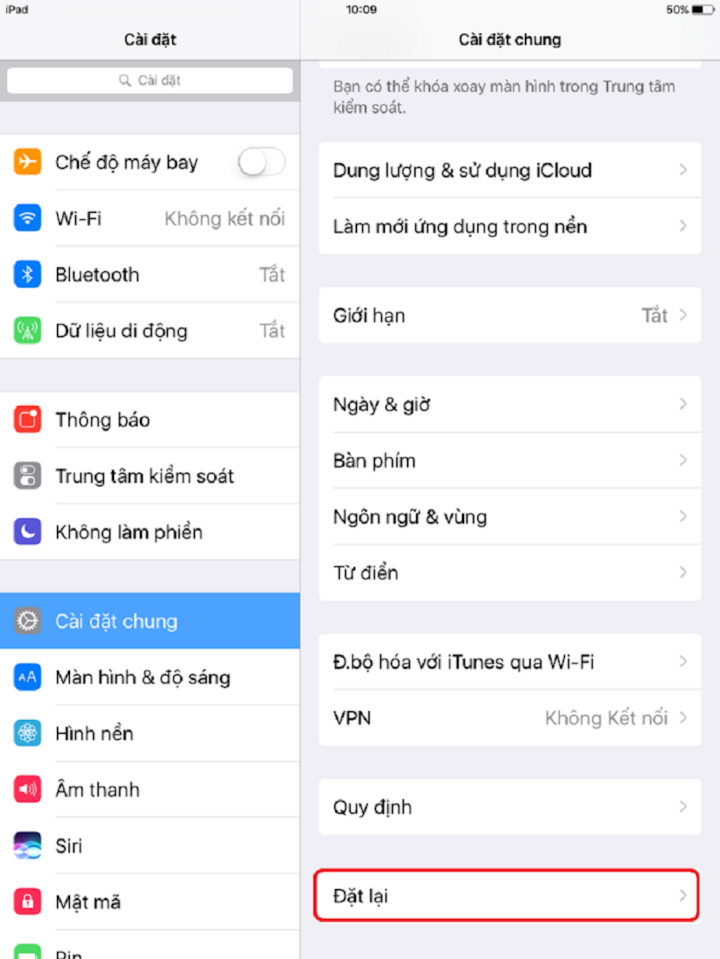
ลบรูปภาพที่ไม่สำคัญ
ในอุปกรณ์ iPhone ส่วนใหญ่ คลังรูปภาพคือพื้นที่ที่ใช้พื้นที่บนอุปกรณ์มากที่สุด การลบรูปภาพที่ไม่น่าดูหรือไม่สำคัญออกเป็นประจำเพื่อเพิ่มพื้นที่ว่างจึงเป็นสิ่งสำคัญ
ไปที่ ห้องสมุด => อัลบั้ม => เลือก เลือก ภาพที่คุณต้องการลบ => คลิกที่ไอคอน ถังขยะ เพื่อลบ
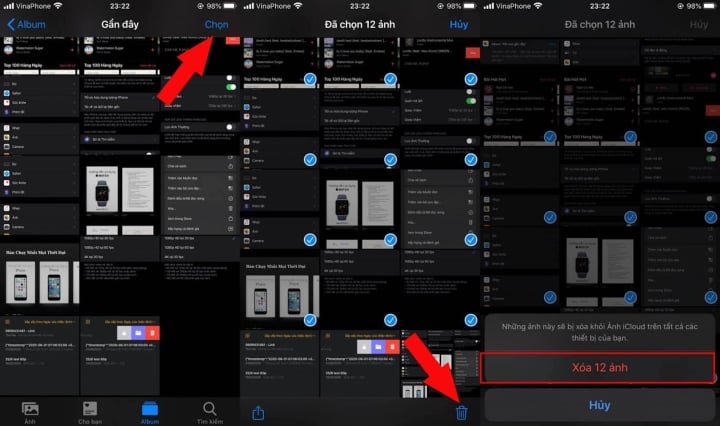
ปิดการสตรีมรูปภาพ
Photo Stream จะซิงค์รูปภาพ 1,000 รูปล่าสุดของคุณไปยังอุปกรณ์ iOS ทุกเครื่องโดยอัตโนมัติ ซึ่งหมายความว่าระบบจะจัดเก็บรูปภาพได้เพิ่มขึ้นเป็นสองเท่า (โดยเฉลี่ยมากกว่า 1GB) ฟีเจอร์นี้ถือเป็นฟีเจอร์ที่ไม่จำเป็น ยกเว้นกรณีที่คุณต้องการแชร์รูปภาพจาก iPhone ไปยัง iPad ในการตั้งค่า ให้เลือก Photos & Camera แล้วปิด My Photo Stream
วิธีเพิ่มพื้นที่ว่างใน iPad โดยใช้แอป Apple iCloud Drive
iCloud Drive คือที่ที่ iPad ของคุณใช้จัดเก็บข้อมูลสำรองและใช้สำหรับ iCloud Photo Library อย่างที่คาดไว้ iCloud Drive คือโซลูชันการจัดเก็บข้อมูลแบบครบวงจรที่ยอดเยี่ยมสำหรับแอป iPad ส่วนใหญ่ที่ใช้งานบนคลาวด์ iCloud Drive ถูกเขียนไว้ใน DNA ของ iPad จึงเป็นโซลูชันที่รอบด้านและยอดเยี่ยม แอป Mac Finder รวมอยู่ใน iCloud Drive คุณจึงสามารถจัดเก็บไฟล์ใดๆ ก็ได้ที่ต้องการ
บริการที่ iCloud มอบให้ช่วยให้ผู้ใช้สามารถเพิ่ม ลบ และซิงค์ไฟล์ข้อมูลทั่วไปได้ ผู้ใช้ Windows ยังสามารถซิงค์กับ iCloud Drive โดยใช้แอปอย่างเป็นทางการอื่นๆ และเข้าไปที่เว็บไซต์ของ iCloud เพื่อใช้แอป iWork ได้อีกด้วย
iCloud มอบพื้นที่เก็บข้อมูลฟรี 5GB ให้กับผู้ใช้ แต่หากต้องการสำรองข้อมูลไปยัง iCloud เพิ่มเติม คุณจำเป็นต้องมีพื้นที่เก็บข้อมูลเพิ่มขึ้น อย่างไรก็ตาม เมื่อเทียบกับราคาของผู้ให้บริการรายอื่น ราคาของ iCloud ถือว่าแข่งขันได้และสมเหตุสมผลกว่ามาก
เพิ่มประสิทธิภาพการจัดเก็บข้อมูลด้วย iMyFone Umate
หากเคล็ดลับฟรีข้างต้นไม่สามารถช่วยคุณได้ คุณสามารถใช้แอปพลิเคชันของบริษัทอื่นได้ ซึ่งก็คือ iMyFone Umate ซึ่งเป็นแอปพลิเคชันสำหรับทั้ง MacBook และ Windows ที่ช่วยเพิ่มพื้นที่ว่างจำนวนมากบน iPad ของคุณ
ดาวน์โหลดแอปและเชื่อมต่อแล็ปท็อปกับ iPad ของคุณโดยใช้สาย USB ซึ่งจะบอกคุณว่าแอปต่างๆ สามารถทำความสะอาดพื้นที่ได้เท่าไรโดยการลบไฟล์ชั่วคราว ขยะ รูปภาพ ไฟล์ขนาดใหญ่ และแอปที่ลบได้ (แบบเลือกได้)
สิ่งที่พิเศษคือแอปนี้สามารถบีบอัดรูปภาพแทนที่จะลบทิ้งทั้งหมดได้ แอปจะสำรองรูปภาพต้นฉบับไปยังคอมพิวเตอร์หรือพีซีของคุณ และบีบอัดไลบรารีทั้งหมดของอุปกรณ์เพื่อเพิ่มพื้นที่ว่าง
ข้างต้นนี้เป็นวิธีการบางอย่างที่จะช่วยเพิ่มหน่วยความจำให้กับ iPad ของคุณ ขอให้คุณประสบความสำเร็จ
ทันห์ฮวา (การสังเคราะห์)
มีประโยชน์
อารมณ์
ความคิดสร้างสรรค์
มีเอกลักษณ์
ความโกรธ
แหล่งที่มา



![[ภาพ] พยาบาลผดุงครรภ์เต่าทะเล](https://vphoto.vietnam.vn/thumb/1200x675/vietnam/resource/IMAGE/2025/9/19/9547200fdcea40bca323e59652c1d07e)
![[ภาพ] ประธานรัฐสภา ตรัน ถันห์ มาน หารือกับประธานสภาผู้แทนราษฎรมาเลเซีย](https://vphoto.vietnam.vn/thumb/1200x675/vietnam/resource/IMAGE/2025/9/19/5cb954e3276c4c1587968acb4999262e)

![[ภาพ] Secret Garden จะปรากฎในโปรเจกต์ Good Morning Vietnam 2025 ของหนังสือพิมพ์ Nhan Dan](https://vphoto.vietnam.vn/thumb/1200x675/vietnam/resource/IMAGE/2025/9/19/cec307f0cfdd4836b1b36954efe35a79)
![[ภาพ] การเผยแผ่วัฒนธรรมเวียดนามสู่เด็กรัสเซีย](https://vphoto.vietnam.vn/thumb/1200x675/vietnam/resource/IMAGE/2025/9/19/0c3a3a23fc544b9c9b67f4e243f1e165)
























































































การแสดงความคิดเห็น (0)